打印锁定打印文件
以下步骤介绍如何利用PCL 5e/6和RPCS打印机驱动程序打印锁定打印文件。有关如何利用PostScript 3打印机驱动程序打印锁定打印文件的详细信息,请参见CD-ROM所含PDF文件格式的PostScript 3补充说明。
![]()
自带驱动程序的应用程序如PageMaker等,不支持该功能。
若正在使用Mac OS X,为了使用该功能,必须安装Mac OS X v10.2或更高版本的软件。
![]() 在打印机驱动程序属性中配置锁定打印。
在打印机驱动程序属性中配置锁定打印。
关于配置打印机驱动程序的详细情况,请参考相应的帮助文件。
![]() 单击[确定]关闭打印机驱动程序属性。
单击[确定]关闭打印机驱动程序属性。
![]() 从应用程序的[打印]对话框启动打印。
从应用程序的[打印]对话框启动打印。
锁定打印作业被发送到机器中。
![]() 在机器的控制面板上,按[打印机]键显示打印机屏幕。
在机器的控制面板上,按[打印机]键显示打印机屏幕。
![]() 按[打印作业]。
按[打印作业]。

将显示保存在本机器中的打印文件列表。
![]() 按[锁定打印作业列表]。
按[锁定打印作业列表]。
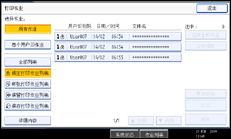
将显示保存在本机器中的锁定打印文件列表。
根据具体的安全设置,有些打印作业可能不会显示。
![]() 选择要打印的文件,然后按[打印]。
选择要打印的文件,然后按[打印]。
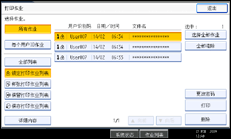
将出现密码屏幕。
![]() 用数字键输入密码,然后按[确定]。
用数字键输入密码,然后按[确定]。
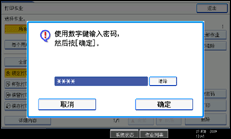
将出现打印确认屏幕。
如果所输入的密码不正确,将出现确认屏幕。按[退出],重新输入密码。
如果选择了多个打印文件,则机器将打印与所输入的密码相对应的文件。在确认屏幕中会显示将要打印的文件数。
如果忘记了密码,请向文件管理员寻求帮助。
![]() 按[是]。
按[是]。
锁定文件被打印。
按[否]取消打印。
![]()
打印完成时,所保存的文件将被删除。
若要在打印开始后停止打印,请按[退出]直到出现打印机屏幕,然后按[作业重设]。文件将被删除。

